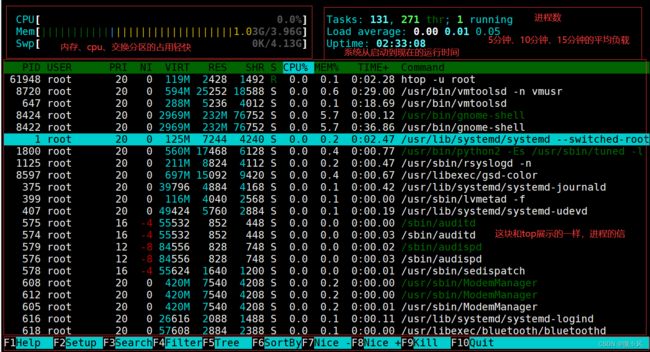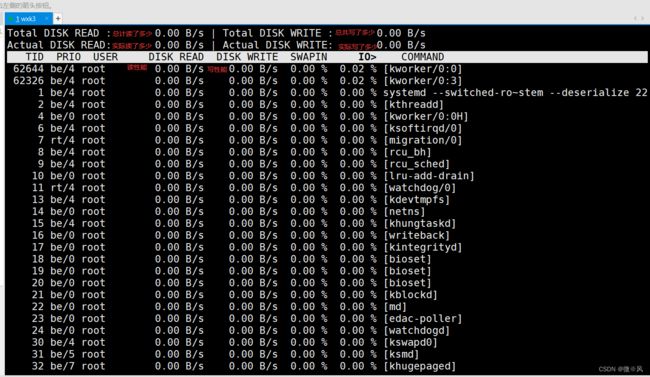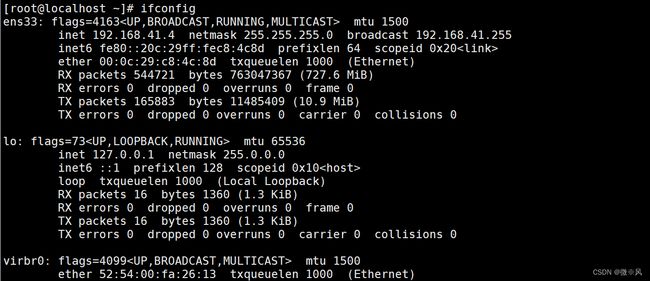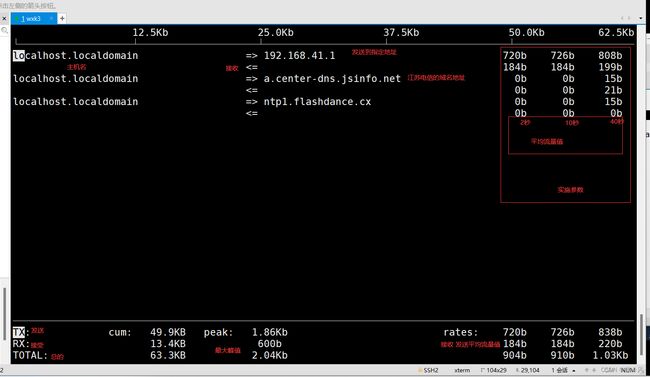Linux 网络设置
目录
1、linux网络
1.1、查看网络设置
1.1.1、查看命令:
1.2、ifconfig相关
1.2.1、命令:
1.2.2、开关设备
1.3、mtu:最大传输单元
1.4、主机名的更改
1.5、命令route
1.5.1、回顾:
1.5.2、 静态添加路由表信息;
1.5.2.1、临时添加或则删除
1.5.2.2、永久添加路由路径
1.6、netstat命令
1.6.1、命令格式:
1.6.2命令选项
1.7、获取socked统计信息(通信套接字)
1.7.1格式:
1.7.2、常用命令
2、五大负载以及优化
2.1、分类及前提
2.2、CUP负载
2.2.1、查看方式:
2.2.2、重要命令
2.2.3、 top和htop区别:
2.3、内存负载
2.3.1、作用:
2.3.2、命令:
2.4、磁盘负载
2.4.1、查看命令:
2.4.2、iotop 作用:
2.4.3、监控的目的:
2.4.4、iotop命令选项:
2.4.5、区别:
2.5、网络负载
2.5.1、概述;
2.5.2、查看命令:
2.5.3、区别:
2.6、进程负载
linux类似于windows操作系统,开发环境、网关服务器、可以进行网络设置
1、linux网络
1.1、查看网络设置
1.1.1、查看命令:
linux中查看网络设置的:ifconfig
特点:展示当前设备所有的网络设备信息
修改和配置网络参数所在:vim /etc/sysconfig/network-scripts/ifcfg-ens33
windows 查看:ipconfig
查看指定命令
1.2、ifconfig相关
1.2.1、命令:
ifcongfig 设置名称 :只查看这个网卡设备的配置信息(设别必须存在)
ifconfig -a 现实所有网卡保活没有启动的网卡设备
ifconfig 设备名 序号 设置的网关:创建虚拟网关
例如: ifconfig ens33:0 192.168.233.10/24
由上条命令出创的虚拟网卡特点: 重启即失效,(重启服务器会失效,重启网络也会失效)
1.2.2、开关设备
ifconfig 先指定设备,来指定设备进行设备操作,
在工作中设备网卡多,主要以ifconfig来进行设备的网卡开关来设置
格式:
ifconfig 设备名称 选项
关设备: ifconfig ens33 down 简写: ifdown : 彻底禁用网卡,临时网卡地址不存在
开设备 ifconfig ens33 up 简写 : ifup : 激活(开启)网卡
1.3、mtu:最大传输单元
设置步骤:
cd /etc/sysconfig/network-scrips/ 进入
vim ifconfig -ens33 进入修改
添加 :MTU=“ ”
本机更改此选项,其他设备一需要更改,否者无法正常收发数据,两边设备需要一一对应
注意: 设计所有以及全局的命令需要谨慎
1.4、主机名的更改
永久挂载命令:hostnamectl set-hostnamectl 主机名
更改玩刷新才会生效
在root管理员界面中,命令“su”可以刷新,其他用户“su”命令无效,在其他用户下 “su”命令是切换到管理员用户下
1.5、命令route
查看路由表条目信息
1.5.1、回顾:
路由表:Linux操作系统中的路由表决定着从本机向其他主机、其他网络发送数据的去向,是排除网络故障的关键信息。直接执行“route“命令可以查看当前主机中的路由表信息
当目标网段为"default"时,表示此行是默认网关记录:当下一跳为""gateway"时,表示目标网段是与本机直接相连的。但是,直接执行"route"命令无法直接看出默认网关地址
route -n 详细查看设备主机中路由表信息
1.5.2、 静态添加路由表信息;
1.5.2.1、临时添加或则删除
route add -net 网段地址 gw IP地址 设备名
例如 : route add -net 192.168.14.0/24 gw 192.168.233.2 dev ens33
其中:
route:固定开头
add: 添加
192.168.14.0/24:目标网络的网段地址
192.168.233.2 指定网关进行中转
dev ens33 :通过这个网卡ens33 这个网卡设置进行转发(如果只有一个网络设备,可以不加,在工作中最好指定一下设备
删除指定路由表中和的条目
route del -net 网段地址
例如: route del -net 192.168.14.0/24
在删除路由表中和条目只需要添加目标网段即可
添加默认路由
route add defaault gw ip地址
例如: route add default gw ip 192.168.266.21
删除默认路由:
route del default gw IP地址
例如:route del default gw 192.168.233.21
1.5.2.2、永久添加路由路径
:vim/etc/syscomfig/static-route
查看网络连接情况
1.6、netstat命令
查看网络连接情况,也可以认为是端口扫描
1.6.1、命令格式:
netstat -antp | grep 端口号或则服务名
0.0.0.0:22 0.0.0.0 表示所有主机都可以和本机的端口号22 建立连接
192.168.233.21:22 : 表示只有21这个主机可以和本机的22端口建立连接
1.6.2命令选项
| 命令选项 | 说明 |
| -a | 显示所有活动的网络连接信息(包括监听、非监听的服务信息) |
| -n | 数字形式显示主机IP地址、端口信息 |
| -t | 查看TCP协议的相关信息 |
| -u | 查看UDP协议的相关信息 |
| -p | 显示网络连接相关的进程号,进程信息(需要有管理员权限) |
| -r | 显示路由表信息 |
| -l | 显示处于监听状态的网络连接和端口信息 |
什么是监听:
网络通信中等待连接的TCP 端口的状态,一旦进入listen状态,表示正在等待建立连接
established: TCP 连接已成功正在进行数据传输
1.7、获取socked统计信息(通信套接字)
命令ss
查看系统的网络连接情况,统计端口信息
1.7.1格式:
ss -antp | grep 端口号(服务名)
1.7.2、常用命令
| 命令选项 | 说明 |
| -t | 统计TCP协议相关信息 |
| -u | UDP协议的相关信息 |
| -a | 显示所有正在活动的网络连接信息 |
| -n | 数字化展示IP地址和端口信息 |
| -p | 相关程序的PID号,需要管理权限 |
| -l | 显示listen状态的连接,正在等待建立连接 |
| -w | 裸套接字相关 端口信息 |
| -x | unlx 、sock、相关 ,系统相关 |
| -e | 显示扩展信息 |
| -m | 显示内存信息 |
注意:在实际工作中,端口冲突一般的解决方式,改配置文件,把端口号改掉,不推荐!杀也不推荐
2、五大负载以及优化
2.1、分类及前提
在linux中,CUP负载、内存负载、磁盘负载、网络负载、进程负载(应用、服务、程序)
前提:先安装: yum -y install epel-release.noarch
先安装epel源,相当于提供第三方,之后才能动态的查看五大负载的实际情况与问题
2.2、CUP负载
2.2.1、查看方式:
- top查看
- htop动态查看
htop是第三方软件,需要先安装下载
安装: yum -y install htop
2.2.2、重要命令
-t : 默认
-u : 只显示用户的进程信息 例如: htop -u root
-p : 只显示指定进程信息 例如 : htop -p 9102
htop比top查看的信息更直观,查看的信息更全面,监控进程和数据更直观
2.2.3、 top和htop区别:
htop比top,虽然都是动态查看,但是htop功能更强大,如果CPU负载过大,可以top查看也可以htop查看
top动态查看时,直接在本页面下显示,htop动态查看时,是在专门的一个页面查看,对原页面没有影响,
通过htop动态查看的信息更全面、监听数据更直观,功能也比top更多,
可以进行服务或则进程的查找,还可以将cpu占用多的进程关闭,所以 动态查看htop更适合
2.3、内存负载
2.3.1、作用:
优化内存使用,释放不必要的内存占用,如关闭不需要的服务、释放缓存、调整进程的内存使用等
2.3.2、命令:
清理内存,但是会降低文件系统的处理速度:(如果后台程序较多,降低文件系统的处理数据的速度)
命令:echo 1 > /proc/sys/vm/drop_caches :在实际工作中,在巡检期、和发版期可以进行清理缓存
查看内存命令: free -h
2.4、磁盘负载
2.4.1、查看命令:
静态查看:iostat
动态查看:iotop
动态查看命令需要先安装:yum -y install iotop
2.4.2、iotop 作用:
redis缓存 数据库(关系型数据库)作为数据库服务进行部署
2.4.3、监控的目的:
主要是查找问题进行问题锁定
iotop:默认从高往低向下排序,读写性能高的在上面,更直观的看出此案的读写性能主要影响谁,实用性强,实时监控磁盘读写性能
2.4.4、iotop命令选项:
-p : 监控进程号 例如; iotop -p 9102
-u: 监控用户名 liru : iotop -u root
附加:
查看数据时:
iovait:查看是否占用过大,占用太大,服务器会卡死,数据可能会丢失,一般来说数据库读写量大会出现 当iowait数值占比在2%~8%可以,没有大问题,但是20%就要处理了,
2.4.5、区别:
Iostat:静态查看磁盘当时的读写性能,将当时的一个读写数据展示出来,它可以用来监控系统的I/O性能,包括CPU利用率、磁盘读写速度、网络吞吐量等针对某一刻的读写性能进行展示
Iotop: 动态查看磁盘的读写性能,默认崇高到底向下排序的,读写速率/性能搞得在上面,约在上面(开头),对磁盘的负载影响越大,可以实时的监控磁盘的读写情况,数据展示、读写性能更直观,可以查看读写占的白分比
2.5、网络负载
2.5.1、概述;
请求和响应超出了服务器本身的处理范围,就会造成网络波动、网络崩溃
2.5.2、查看命令:
静态查看: ifconfig:静态查看,只有数据没有具体的业务内容,
动态查看: iftop: 动态查看监控流量数据,第三方软件需要安装
安装: yum -y install iftop
命令:iftop -i ens33 -n :查看指定网卡的通过流量
2.5.3、区别:
Ifconfig: 静态查看,只显示大致的数据,比如: ipv4和ipv6地址、最大传输速率、发送接受数据是否有出错等等,但没有具体的业务内容
Iftop动态查看
iftop可以直观地查看具体业务内容,监控流量数据波动,都可以查看到
实用性也比较强,包括 发送和接受波动数据,地址的来源,数据传输和发送的平均值、峰值等等是静态查看ifconfig无法直接看到的
2.6、进程负载
监控进程资源使用:使用工具如top或ps监控进程的资源使用情况,特别是CPU和内存的占用。
优化进程管理:合理设置进程的优先级、调整进程的资源
查看命令:top、htop、iotop、ps -aux都可以查看进程占用CPU和内存的情况